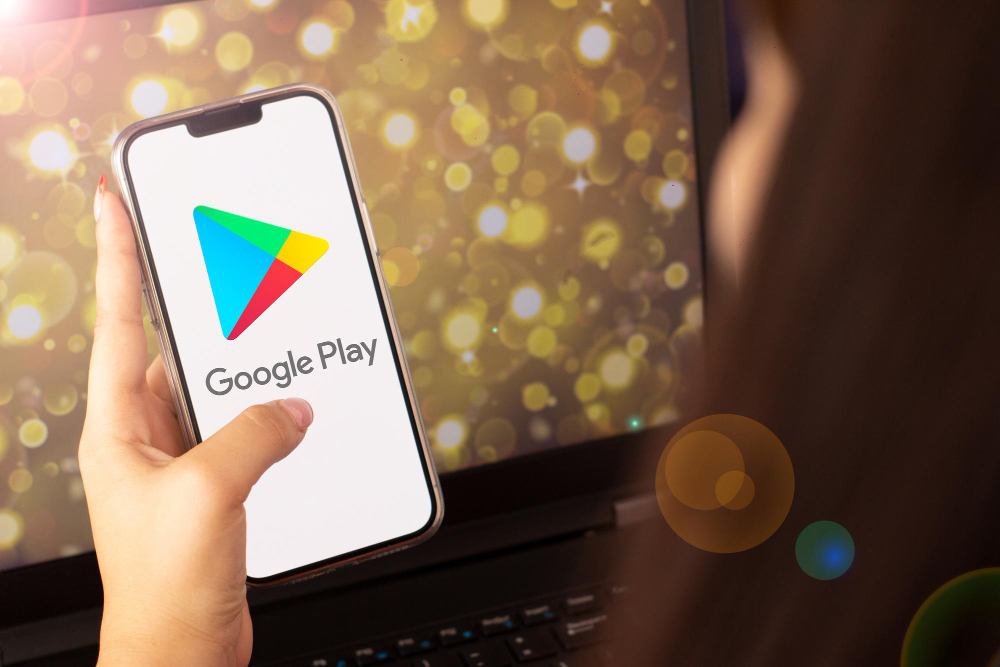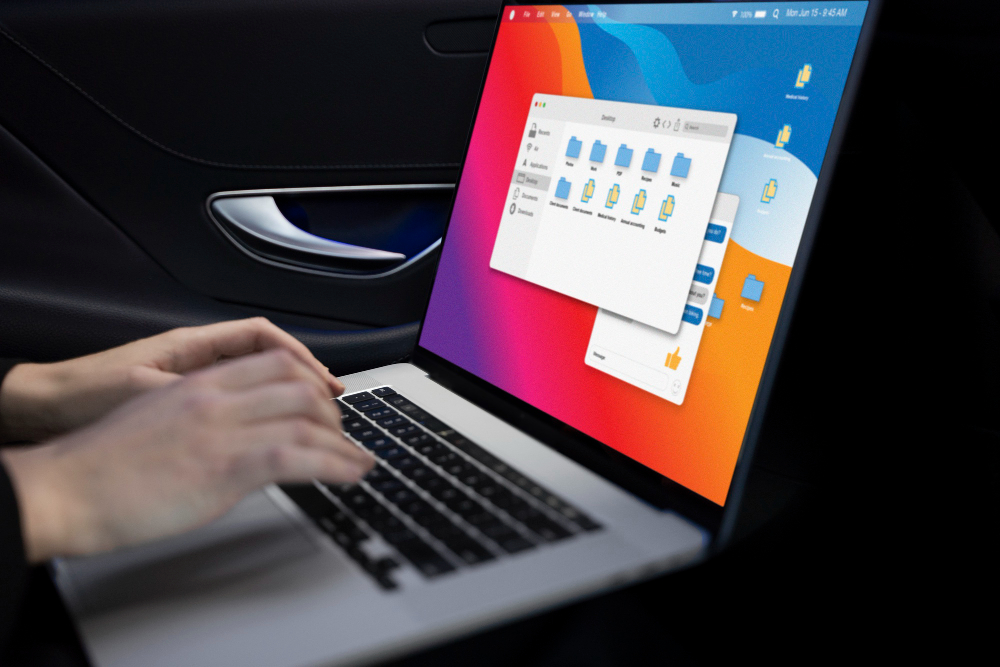Les utilisateurs de Huawei cherchent souvent des moyens d’accéder aux services Google Play sur leurs appareils. Heureusement, il existe une méthode simple pour installer et utiliser les applications Google sur les téléphones Huawei. Dans ce guide complet, nous vous expliquerons les étapes nécessaires pour configurer Google Play sur votre appareil Huawei.
Introduction
Huawei, un nom de premier plan dans l’industrie des smartphones, propose des appareils puissants avec des fonctionnalités avancées. Cependant, certains utilisateurs peuvent rencontrer des difficultés pour accéder aux services Google Play. Ce guide fournit un processus étape par étape pour installer et utiliser facilement les applications Google sur les appareils Huawei, vous assurant de profiter de vos applications préférées sans tracas.
Pourquoi Utiliser Google Play sur Huawei ?
Google Play est la principale source d’applications Android, offrant un accès à une vaste gamme d’applications, y compris les plus populaires comme Facebook, Instagram, YouTube, et plus encore. En activant Google Play sur votre appareil Huawei, vous garantissez l’accès à un plus grand nombre d’applications et à des mises à jour fluides. Cela améliore l’expérience utilisateur globale, rendant votre téléphone Huawei plus polyvalent et pratique.
Guide Étape par Étape pour Installer Google Play sur Huawei
Étape 1 : Ouvrir Huawei AppGallery
Pour commencer, ouvrez l’AppGallery de Huawei sur votre appareil. L’AppGallery est la boutique d’applications officielle de Huawei, préinstallée sur tous les smartphones et tablettes Huawei. Elle offre une variété d’applications et de services, en faisant le point de départ pour accéder à Google Play.
Étape 2 : Rechercher Aurora Store
Dans l’AppGallery, recherchez « Aurora Store ». Aurora Store est une alternative populaire au Google Play Store, vous permettant de télécharger et de mettre à jour directement les applications. Sélectionnez Aurora Store dans les résultats de recherche pour continuer.
Étape 3 : Installer MicroG
Une fois que vous avez sélectionné Aurora Store, une fenêtre contextuelle vous invitera à installer MicroG. MicroG est une implémentation open-source des services Google Play, assurant la compatibilité avec les applications Google sur votre appareil Huawei. Cliquez sur « INSTALLER » pour commencer le processus d’installation. Soyez assuré que MicroG est sûr et utilisé dans les systèmes open-source Android depuis 2017. Il a également passé les contrôles de sécurité de l’AppGallery de Huawei.
Étape 4 : Compléter l’Installation d’Aurora Store
Après avoir installé MicroG, poursuivez avec l’installation d’Aurora Store. Notez que MicroG fonctionne comme un plugin invisible sur votre écran d’accueil, travaillant silencieusement en arrière-plan pour soutenir les applications Google. Ouvrez Aurora Store et suivez les options par défaut pour compléter la configuration.
Étape 5 : Télécharger les Applications Google
Avec Aurora Store configuré, vous pouvez maintenant télécharger des applications Google qui ne sont pas disponibles dans l’AppGallery. Connectez-vous à Aurora Store en tant qu’utilisateur anonyme ou avec votre compte Google. Recherchez l’application souhaitée, telle que YouTube, et installez-la directement depuis Aurora Store. Les mises à jour futures de ces applications seront également gérées par Aurora Store.
Étape 6 : Se Connecter aux Applications Google
Après avoir installé vos applications Google souhaitées, ouvrez l’une d’elles, comme YouTube, et connectez-vous avec votre compte Google. Cela liera automatiquement votre compte aux autres applications Google installées sur votre appareil, assurant une intégration et une fonctionnalité sans faille.
Profiter des Services Google Play sur Votre Appareil Huawei
En suivant ces étapes, vous pouvez profiter des services Google Play sur votre appareil Huawei comme sur tout autre smartphone Android. Accédez à des applications populaires, recevez des mises à jour en temps opportun, et bénéficiez de la fonctionnalité complète des services Google sur votre téléphone Huawei. Que vous utilisiez un Huawei Pura 70, Nova 12, MatePad 11.5S, ou MatePad SE 11, cette méthode fonctionne sans problème.
Pour les anciens modèles Huawei, envisagez d’utiliser Gbox directement pour obtenir des résultats similaires. Gbox est une autre méthode fiable pour installer les services Google Play sur les appareils Huawei, garantissant une compatibilité plus large et une facilité d’utilisation.
Conclusion
Accéder à Google Play sur les appareils Huawei n’a jamais été aussi facile. En suivant notre guide complet, vous pouvez installer et utiliser sans problème les applications Google sur votre téléphone Huawei. Profitez des avantages d’une gamme plus large d’applications et restez à jour avec les dernières fonctionnalités. Pour des instructions détaillées et une assistance supplémentaire, consultez ce lien huawei google play.Exploitez pleinement le potentiel de votre appareil Huawei avec les services Google Play et profitez d’une expérience utilisateur plus riche et plus polyvalente.